据不完全统计,90%的数据人员在做数据分析报表时、老板在看数据分析报表时,都对传统的、万年不变的固有模式感到厌烦,希望能有另一种更具有个性、科技感以及实用性相结合的数据报表模式。大数据可视化分析平台OurwayBI就能轻松满足需求。就如以下这些,解决起来又快又简单。
视频回顾播放在奥威软件官网线上公开课栏目即可观看
如何插入背景图?
如何将图表透明化?
如何让数字滚动起来?
如何让数据分析报表看上去更具科技感?
如图

注意:以下操作多在高级属性中进行。软件右上角属性下,点击“…”可开启高级属性模式。
图表透明化
样式,背景颜色,自定义,A选项选为0。
背景图的上传与设置
属性,常规,选定背景图,上传;
选择背景图缩放,调整背景图大小。
标题重命名
高级属性下,选择标题属性可进行标题更改、位置颜色更改等操作。
边框线设置
边框属性中,可以选择边框样式、颜色、粗细,具体的就随君选择了。
注意:老师提供的图里,在网格线样式选择“只显示行”,所以在“商品销售情况”表中,大家可以看到只显示了行哦!
饼图大小设置
打开序列,显示设置,找到饼图设置,手动设置内外半径。
联动设置
所谓联动,也就是点击图表时,与之相关的另外两个饼图(如老师提供的样本图)也会随之变化。
是不是很炫酷?
设置办法如下:点击(饼图)右上角第三个小图标。
动态设置
属性,开启自动滚动模式,设置滚动的时间、间距。
视频里还涉及了很多其他方面的知识、小技巧,但在这里就不一一介绍了,各位勤劳可爱的小哥哥小姐姐们,不如在看过视频以及以上笔记后,自己先操作一番,发现不懂的再回过来翻笔记看视频,这样上手更快哦!